在 Linux 中创建 LVM 分区的分步指南
| 2022-10-18 11:36
在本指南中,我们将逐步介绍如何在 Linux 中创建 LVM 分区。
LVM 代表 “逻辑卷管理”,它是专门为服务器管理 Linux 系统上的磁盘或存储的推荐方式。 LVM 分区的主要优点之一是我们可以实时扩展其大小而无需停机。 LVM 分区也可以缩小,但不推荐。
为了演示,我在我的 Ubuntu 22.04 系统上连接了 15GB 磁盘,我们将从命令行在该磁盘上创建 LVM 分区。
准备
- 连接到 Linux 系统的原始磁盘
- 具有 sudo 权限的本地用户
- 预装 lvm2 包
事不宜迟,让我们深入了解这些步骤。
步骤 1、识别新连接的原始磁盘
登录到你的系统,打开终端并运行以下 dmesg 命令:
$ sudo dmesg | grep -i sd
在输出中,查找大小为 15GB 的新磁盘。
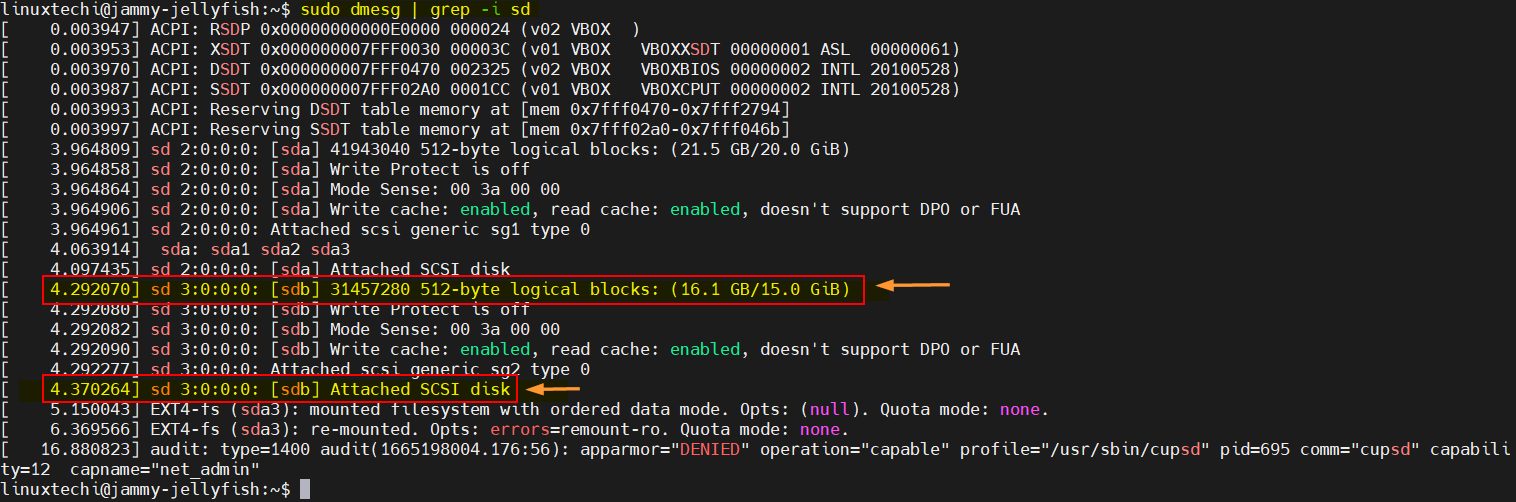
识别新连接的原始磁盘的另一种方法是通过 fdisk 命令:
$ sudo fdisk -l | grep -i /dev/sd
输出:

从上面的输出,可以确认新连接的磁盘是 /dev/sdb。
步骤 2、创建 PV(物理卷)
在开始在磁盘 /dev/sdb 上创建物理卷(PV)之前,请确保已安装 lvm2 包。如果未安装,请运行以下命令:
$ sudo apt install lvm2 // On Ubuntu / Debian
$ sudo dnf install lvm2 // on RHEL / CentOS
运行以下 pvcreate 命令在磁盘 /dev/sdb 上创建 PV:
$ sudo pvcreate /dev/sdb
Physical volume "/dev/sdb" successfully created.
$
要验证 PV 状态,运行:
$ sudo pvs /dev/sdb
或者
$ sudo pvdisplay /dev/sdb
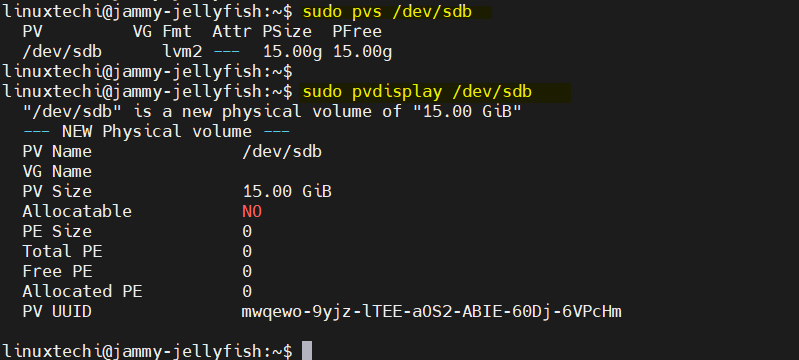
步骤 3、创建 VG(卷组)
要创建卷组(VG),我们将使用 vgcreate 命令。创建 VG 意味着将 PV 添加到其中。
语法:
$ sudo vgcreare <vg_name> <pv>
在我们的例子中,命令是:
$ sudo vgcreate volgrp01 /dev/sdb
Volume group "volgrp01" successfully created
$
运行以下命令以验证 VG(volgrp01)的状态:
$ sudo vgs volgrp01
或者
$ sudo vgdisplay volgrp01
上述命令的输出:

以上输出确认大小为 15 GiB 的卷组 volgrp01 已成功创建,一个物理扩展Physical Extend(PE)的大小为 4 MB。创建 VG 时可以更改 PE 大小。
步骤 4、创建 LV(逻辑卷)
lvcreate 命令用于从 VG 中创建逻辑卷 LV。 lvcreate 命令的语法如下所示:
$ sudo lvcreate -L <Size-of-LV> -n <LV-Name> <VG-Name>
在我们的例子中,以下命令将用于创建大小为 14 GB 的 LV:
$ sudo lvcreate -L 14G -n lv01 volgrp01
Logical volume "lv01" created.
$
验证 LV 的状态,运行:
$ sudo lvs /dev/volgrp01/lv01
或者
$ sudo lvdisplay /dev/volgrp01/lv01
输出:
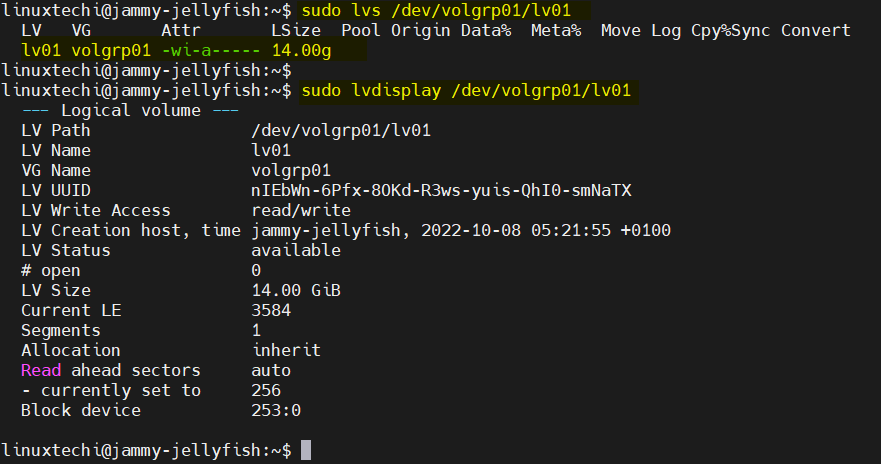
上面的输出显示 LV(lv01)已成功创建,大小为 14 GiB。
步骤 5、格式化 LVM 分区
使用 mkfs 命令格式化 LVM 分区。在我们的例子中,LVM 分区是 /dev/volgrp01/lv01。
注意:我们可以将分区格式化为 ext4 或 xfs,因此请根据你的设置和要求选择文件系统类型。
运行以下命令将 LVM 分区格式化为 ext4 文件系统。
$ sudo mkfs.ext4 /dev/volgrp01/lv01
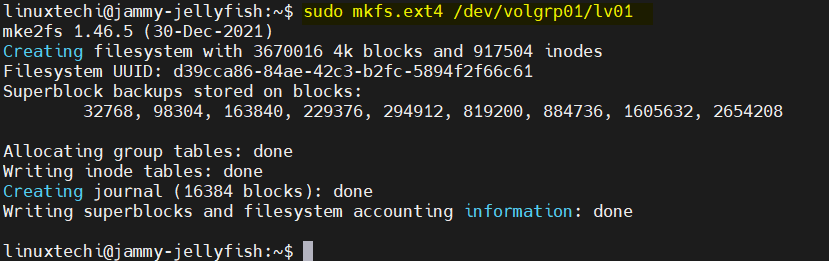
执行下面的命令,用 xfs 文件系统格式化 LVM 分区:
$ sudo mkfs.xfs /dev/volgrp01/lv01
要使用上述格式化分区,我们必须将其挂载到某个文件夹中。所以,让我们创建一个文件夹 /mnt/data:
$ sudo mkdir /mnt/data
现在运行 mount 命令将其挂载到 /mnt/data 文件夹:
$ sudo mount /dev/volgrp01/lv01 /mnt/data/
$ df -Th /mnt/data/
Filesystem Type Size Used Avail Use% Mounted on
/dev/mapper/volgrp01-lv01 ext4 14G 24K 13G 1% /mnt/data
$
尝试创建一些没用的文件,运行以下命令:
$ cd /mnt/data/
$ echo "testing lvm partition" | sudo tee dummy.txt
$ cat dummy.txt
testing lvm partition
$
$ sudo rm -f dummy.txt
完美,以上命令输出确认我们可以访问 LVM 分区。
要永久挂载上述 LVM 分区,请使用以下 echo 命令将其条目添加到 fstab 文件中:
$ echo '/dev/volgrp01/lv01 /mnt/data ext4 defaults 0 0' | sudo tee -a /etc/fstab
$ sudo mount -a
以上就是本指南的全部内容,感谢阅读。请在下面的评论区发表你的问题和反馈。
via: https://www.linuxtechi.com/how-to-create-lvm-partition-in-linux/
作者:James Kiarie 选题:lkxed 译者:geekpi 校对:wxy
